Pada proses verivikasi dan validasi NUPTK tahun 2013 ini, merupakan proses yang harus dilakukan oleh tiap-tiap PTK supaya NUPTK masing-masing PTK dapat aktif (dinyatakan aktif). Tahap proses verval mulai dari verval level 1 hingga proses verval level 2 harus dilakukan dengan benar pengisian data dan kelengkapannya. Bagi anda yang sudah pada proses verval 2 dan mendapatkan status bintang 3 dan sudah mendapat Surat Bukti (S04a) dan juga surat Pakta Integritas (S07a) yang sudah anda cetak, namun masih ada data yang keliru/salah/kurang dalam pengisiannya, maka sidini saya akan berbagi dengan anda yaitu bagaimana cara edit data rinci PTK yang sudah mendapatkan status verval bintang 3.
Bagi PTK yang sudah mendapatkan status bintang tiga, berarti anda sudah menyelesaikan tahap proses verval NUPTK.
Di mulai dari mendapatkan status Bintang 1 merupakan keterangan bahwa Data Dasar PTK disetujui oleh Admin Sekolah, Status Bintang 2 merupakan keterangan bahwa PTK yang bersangkutan sudah Aktivasi Akun PTK di Padamu Negeri, Bintang 3 merupakan keterangan bahwa Data Rinci PTK dan EDS (evaluasi Diri Sekolah) telah disetujui oleh Admin Sekolah, dan untuk langkah berikutnya untuk mendapatkan bintang 4 merupakan keterangan bahwa Surat Pakta Integritas disetujui Admin Dinas (Status PTK Aktif tahun 2013).
Pada keadaan status verval bintang 3, dan surat Pakta Integritas sudah dicetak , maka surat pakta integritas tersebut siap dikirimkan ke Admin Dinas Kab/kota, maka data PTK tersebut sudah dianggap valid dan tidak bisa diedit untuk diadakan pembetulan data kembali.
Nah....bagaimana jika masih ada data rinci PTK tersebut ada yang salah atau kurang atau perlu adanya perbaikan ? Apakah anda juga pada posisi tersebut diatas,
Oww.....jangahn kuatir, saya punya solusi untuk mengedit data PTK dalam hal ini yang sudah mendapatkan status bintang 3 dan surat pakta integritas S07a.
baiklah simak baik-baik petunjuk Cara Edit Data Rinci PTK Status VerVal Bintang 3 di Padamu Negeri di bawah ini.:
Segera kunjungi alamat bpsdmpk.kemdikbud.go.id
pilih menu PADAMU NEGERI seperti gambar di bawah ini ;
kemudian klik menu login seperti gambar di bawah ini :
setelah itu pilih menu Login Sekolah seperti tampilan din bawah ini :
kemudian isi data yang diperlukan seperti tanpilan bawah ini :
kemudian klik Login
maka akan muncul tampilan sbb :
silahkan klik menu direktory PTK, maka akan muncul tampilan seperti di bawah ini :
pada tampilan seperti di atas, perhatikan jumlah bintang dalam tanda lingkaran (sebelum di edit status bintang masih 3 bintang), lalu silahkan klik seperti tanda panah 1, kemudian klik tulisan Batal verval lv 2.
maka akan muncul tampilan sbb :
ada tulisan konfirmasi apakah anda ingin membatalkan verval lv 2 pemeriksaan berkas untuk PTK berikut ini ?
maka silahkan anda klik tulisan Ya.
setelah itu silahkan lihat pada status jumlah gambar bintang pada PTK tersebut. maka tanda/status bintang akan berubah menjadi 2 bintang, seperti tampilan sbb :
kemudian apa yang di lakukan untuk proses selanjutnya ?
yaitu silahkan klik menu log out. seperti tampilan sbb :
jika sudah berhasil keluar / log out dari akun sekolah,
nah... langkah selanjutnya untuk mengedit data PTK.
Silahkan pilih menu Login PTK di padamu negeri. seperti tampilan di bawah ini :
kemudian isi data yang diperlukan sbb :
lalu klik Login
maka akan muncul tampilan sbb ;
silahkan klik tulisan Isi Data (Mengisi Data Rinci) seperti tampilan di atas.
lalu silahkan anda edit dan isi data-data yang diperlukan dengan seksama dan benar juga harus teliti supaya tidak ada kekeliruan. lalu kliki lanjut/simpan
setelah selesai klik simpan, maka akan muncul tampilan sbb ;
Silahkan anda klik tulisan cetak tanda bukti. (printer harus sudah terpasang dan dalam keadaan ON)
setelah selesai mencetak, maka serahkan tanda bukti ke adminsekolah induk anda untuk dilakukan proses ke tahap selanjutnya.
Demikianlah Cara Edit Data Rinci PTK Status VerVal Bintang 3 di Padamu Negeri
Semoga bermanfaat.
terima kasih atas kunjungannya.
Selain sebagai media informasi pendidikan, kami juga berbagi artikel terkait bisnis.

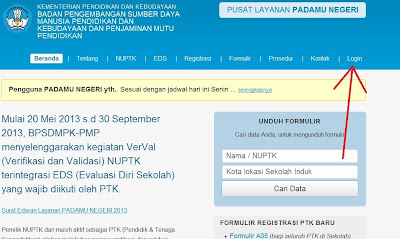











EmoticonEmoticon
Catatan: Hanya anggota dari blog ini yang dapat mengirim komentar.